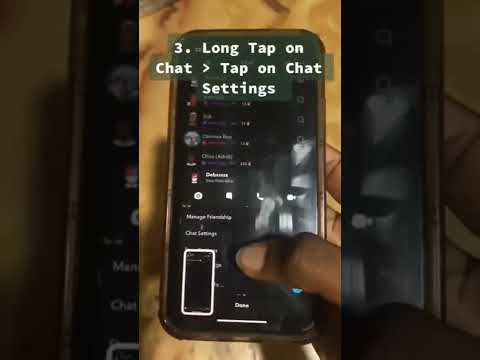स्नैपचैट को त्वरित, क्षणभंगुर तस्वीरें माना जाता है। ऐप के पीछे विचार यह है कि तस्वीर 10 सेकंड या उससे कम समय के बाद गायब हो जाती है। कोई भी स्क्रीनशॉट ले सकता है और तस्वीरें सहेज सकता है, लेकिन ऐसा करने से प्रेषक को सूचित किया जाता है कि उनकी तस्वीर सहेजी गई है। यदि आप प्रेषक को जाने बिना कुछ तस्वीरें सहेजना चाहते हैं, तो कई महत्वाकांक्षी ऐप-निर्माता इसे संभव बनाने के तरीके लेकर आ रहे हैं।
ध्यान दें:
क्योंकि स्नैपचैट नहीं चाहता है कि उपयोगकर्ता चित्रों को सहेजे, यह नियमित रूप से सिस्टम को स्कर्ट करने के लिए किसी भी तरीके से टूट जाता है। ये तरीके जल्दी पुराने हो सकते हैं।
कदम
विधि 1 में से 2: Android

चरण 1. अपने Android डिवाइस पर सेटिंग ऐप खोलें।
Snaps को चुपके से सहेजने के लिए डिज़ाइन किया गया ऐप इंस्टॉल करने के लिए, आपको अज्ञात स्रोतों (यानी Google Play Store से नहीं) से ऐप्स इंस्टॉल करने की अनुमति देनी होगी। ऐसा इसलिए है क्योंकि स्नैपचैट ने Google को इन ऐप्स को Google Play Store से खींचने के लिए प्राप्त किया है।

चरण 2. सेटिंग ऐप में "सुरक्षा" विकल्प चुनें।
यह आपके डिवाइस के लिए सुरक्षा मेनू खोलेगा।

चरण 3. "अज्ञात स्रोत" बॉक्स को चेक करें।
आपसे यह पुष्टि करने के लिए कहा जाएगा कि आप इसकी अनुमति देना चाहते हैं। अज्ञात स्रोतों से ऐप्स की स्थापना को सक्षम करने की पुष्टि करें।

चरण 4. जाएँ।
apkmirror.com/apk/casper-io/ आपके Android के ब्राउज़र में।
यह Casper.io ऐप की एपीकेमिरर साइट है। स्नैपचैट के पास कैस्पर डेवलपर्स ने अपने ऐप को अपनी वेबसाइट से खींच लिया था, लेकिन आप इसे एपीकेमिरर से डाउनलोड कर सकते हैं, जो एक विश्वसनीय एंड्रॉइड ऐप रिपॉजिटरी है।

चरण 5. कैस्पर का नवीनतम संस्करण डाउनलोड करें।
ऐप के नवीनतम संस्करण के आगे डाउनलोड बटन पर टैप करें। सुनिश्चित करें कि आपको नवीनतम उपलब्ध संस्करण प्राप्त हो, क्योंकि पुराने संस्करण आमतौर पर अब काम नहीं करेंगे।
डाउनलोड आइकन पर टैप करने के बाद, आपको पुष्टि करने के लिए फिर से "डाउनलोड" पर टैप करना होगा। आपका ब्राउज़र आपको डाउनलोड स्वीकार करने के लिए कह सकता है, जो आपको करना चाहिए।

चरण 6. डाउनलोड की गई एपीके फ़ाइल स्थापित करें।
अपनी अधिसूचना स्क्रीन खोलें और पूर्ण अधिसूचना डाउनलोड करें टैप करें। यह कैस्पर के लिए इंस्टॉलर शुरू करेगा। आपके द्वारा अज्ञात स्रोतों से ऐप्स को अनुमति देने के बाद यह किसी भी अन्य ऐप की तरह ही इंस्टॉल हो जाएगा।

चरण 7. कैस्पर लॉन्च करने से पहले एक नया Google खाता बनाएं।
कैस्पर का उपयोग करने के लिए, आपको एक Google खाता और पासवर्ड प्रदान करना होगा। स्नैपचैट सेवाओं तक पहुंचने के लिए यह आवश्यक है। कैस्पर डेवलपर्स स्वयं विश्वास के कारणों से केवल कैस्पर के लिए एक नया खाता बनाने की सलाह देते हैं।
एक नया Google खाता बनाने में केवल एक या दो मिनट का समय लगेगा। विस्तृत निर्देशों के लिए Google खाता बनाएं देखें।

चरण 8. कैस्पर लॉन्च करें और अपनी स्नैपचैट लॉगिन जानकारी दर्ज करें।
आपको अपना स्नैपचैट यूज़रनेम और पासवर्ड देना होगा ताकि कैस्पर आपके अकाउंट से लॉग इन कर सके।

चरण 9. अपना नव-निर्मित Google खाता दर्ज करें।
आगे बढ़ने के लिए आपको उपयोगकर्ता नाम और पासवर्ड दर्ज करना होगा। इसे दर्ज करने के बाद, कैस्पर स्नैपचैट के साथ लॉग इन और प्रमाणित करेगा।

चरण 10. अपने डिवाइस में सहेजने के लिए एक स्नैप ढूंढें।
एक बार कैस्पर लोड हो जाने पर, आपको अपने सभी हाल के स्नैप्स की एक सूची दिखाई देगी। आप किसी भी स्टोरीज को चुनने के लिए टैप करके मेन्यू भी खोल सकते हैं। उस कहानी के सभी अलग-अलग स्नैप देखने के लिए किसी कहानी पर टैप करें।

चरण 11. इसे डाउनलोड करने के लिए एक स्नैप टैप करें।
यह आपको इसे कैस्पर में देखने देगा। दूसरे व्यक्ति को सूचित नहीं किया जाएगा।

चरण 12. इसे देखने के लिए डाउनलोड किए गए स्नैप को टैप करें।
आप रिप्ले का उपयोग किए बिना जितनी बार चाहें स्नैप देख सकते हैं।

चरण 13. इसे बचाने के लिए एक खुले स्नैप में "डाउनलोड" बटन पर टैप करें।
यह इसे मेनू के सहेजे गए स्नैप्स अनुभाग में जोड़ देगा, जिससे आप जब चाहें इसे फिर से जल्दी से ढूंढ सकते हैं। दोबारा, अन्य उपयोगकर्ता को सूचित नहीं किया जाएगा कि आपने उनका स्नैप सहेज लिया है।

चरण 14. मेनू खोलें (☰) और आपके द्वारा सहेजे गए सभी स्नैप को देखने के लिए "सेव्ड स्नैप्स" पर टैप करें।
आप अपने सभी सहेजे गए स्नैप यहां ढूंढ पाएंगे। वे आपके डिवाइस पर "io.casper.android" फ़ोल्डर में "सेव्ड स्नैप्स" फ़ोल्डर में भी सहेजे जाते हैं।

चरण 15. नियमित रूप से अपडेट की जांच करें।
अपने खाते को लॉक होने से बचाने के लिए कैस्पर को अद्यतित रखना आवश्यक है। यदि आप नियमित रूप से कैस्पर का उपयोग करने का इरादा रखते हैं, तो आपको नए संस्करणों के लिए कैस्पर पृष्ठ देखना चाहिए।
विधि २ का २: जेलब्रोकन आईफ़ोन

चरण 1. अपने iPhone को जेलब्रेक करें।
IOS डिवाइस पर Snaps को सेव करने के लिए आपको जेलब्रेक किए गए iPhone की आवश्यकता होगी। आपके द्वारा चलाए जा रहे आईओएस के संस्करण के आधार पर जेलब्रेकिंग एक कठिन या असंभव प्रक्रिया हो सकती है। यदि संभव हो तो अपने iPhone को जेलब्रेक करने के निर्देशों के लिए iPhone को जेलब्रेक करें देखें।
यदि आप अपने द्वारा चलाए जा रहे iOS के संस्करण के कारण अपने iPhone को जेलब्रेक नहीं कर सकते हैं, तो आप दूसरे व्यक्ति को सूचित किए बिना Snaps को सेव नहीं कर पाएंगे।

चरण 2. अपने iPhone पर Cydia लॉन्च करें।
Cydia जेलब्रेक पैकेज मैनेजर है, और आपको फैंटम स्नैपचैट ट्वीक को खोजने और डाउनलोड करने की अनुमति देगा। जेलब्रेक करने के बाद आप Cydia को अपनी होम स्क्रीन पर पाएंगे।

चरण 3. निचले-दाएं कोने में "खोज" टैब पर टैप करें।
इससे Cydia सर्च खुल जाएगा।

चरण 4. "फैंटम" के लिए खोजें।
" आपको परिणामों की एक सूची देखनी चाहिए। फैंटम BigBoss रिपॉजिटरी में उपलब्ध है, जो Cydia के साथ पूर्व-कॉन्फ़िगर होता है।

चरण 5. डेवलपर CokePokes द्वारा "फैंटम" चुनें।
यह एक स्नैपचैट ट्वीक है जो आपको दूसरे व्यक्ति को सूचित किए बिना स्नैप को सहेजने की अनुमति देगा।
फैंटम आईओएस 8 और आईओएस 9 के लिए उपलब्ध है।

चरण 6. ऊपरी-दाएँ कोने में "इंस्टॉल करें" बटन पर टैप करें।
यह प्रेत को आपकी स्थापना कतार में जोड़ देगा।

चरण 7. स्थापना शुरू करने के लिए "पुष्टि करें" पर टैप करें।
ट्वीक आपके आईफोन में डाउनलोड और इंस्टॉल हो जाएगा, जिसमें कुछ मिनट लग सकते हैं। स्थापना पूर्ण होने के बाद, आपकी होम स्क्रीन रीसेट हो जाएंगी।

चरण 8. स्नैपचैट लॉन्च करें।
फैंटम सीधे स्नैपचैट ऐप पर नियंत्रण जोड़ता है। नए विकल्प देखने के लिए स्नैपचैट लॉन्च करें।

चरण 9. वह स्नैप खोलें जिसे आप सहेजना चाहते हैं।
आप किसी भी Snap को सीधे Snap से ही सेव कर पाएंगे। वह स्नैप खोलें जिसे आप अपने डिवाइस में सहेजना चाहते हैं।

चरण 10. खुले स्नैप के निचले-दाएं कोने में नया "डाउनलोड" बटन टैप करें।
यह बटन फैंटम द्वारा जोड़ा गया था, और एक नया मेनू खोलेगा।

चरण 11. दूसरे व्यक्ति को सूचित किए बिना स्नैप को सहेजने के लिए "फ़ोटो में सहेजें" चुनें।
स्नैप आपके आईफोन के कैमरा रोल में सेव हो जाएगा। आप चाहें तो इसे हर Snap के लिए कर सकते हैं।

चरण 12. फैंटम की सेटिंग देखने के लिए स्नैपचैट सेटिंग्स मेनू खोलें।
आप स्नैपचैट सेटिंग्स मेनू से फैंटम की सेटिंग्स को एडजस्ट कर सकते हैं। स्नैपचैट कैमरा स्क्रीन पर घोस्ट बटन पर टैप करें और फिर गियर बटन पर टैप करें। आपको एक नया विकल्प दिखाई देगा जिससे आप फैंटम की सेटिंग्स को समायोजित कर सकते हैं।
आप फ़ैंटम को सभी प्राप्त स्नैप्स को स्वचालित रूप से सहेजने के लिए सेट कर सकते हैं, और आप स्नैप्स को अपने कैमरा रोल के बजाय आईक्लाउड तक समर्थित पासवर्ड से सुरक्षित फ़ोल्डर में सहेजने के लिए सेट कर सकते हैं।

चरण 13. नियमित रूप से फैंटम अपडेट की जांच करें।
फैंटम नियमित रूप से अपडेट हो जाता है, आमतौर पर जब भी स्नैपचैट इसे लॉक करता है। यदि आप नियमित रूप से फैंटम का उपयोग करने का इरादा रखते हैं, तो आपको हर दिन Cydia में अपडेट की जांच करनी चाहिए।
चेतावनी
- इन तरीकों का इस्तेमाल करने पर आपके अकाउंट के लॉक होने का खतरा हमेशा बना रहता है। इन तृतीय-पक्ष ऐप्स के अपडेट के लिए हमेशा जांच करें, और एकाधिक खातों का उपयोग करने के लिए तैयार रहें।
- विचारशील और सावधान रहें। कुछ तस्वीरें केवल कुछ लोगों के लिए होती हैं, और मूल पोस्टर की अनुमति के बिना अनजाने लोगों को तस्वीरें (विशेष रूप से जोखिम भरा) वितरित करना आपको परेशानी में डाल सकता है।